7 основных приемов для Huawei Y3 (2017)
Интерфейсы современных смартфонов в целом понятны. С ними просто работать. Обучиться можно за пару минут. На всякий случай мы собрали основные приемы работы с Huawei Y3 (2017).
Как установить мелодию на контакт в Huawei Y3 (2017)
Уникальная мелодия для номера позволит сразу знать, кто звонит.
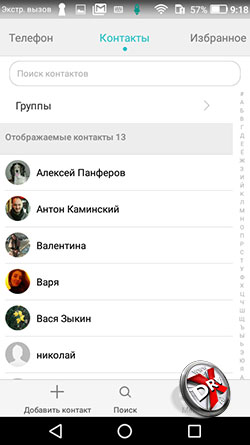
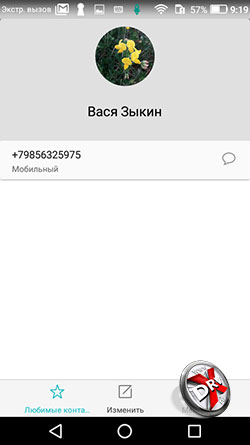
Чтобы изменить мелодию, сначала надо зайти в контакты, выбрать там запись и войти в нее. Далее внизу есть пункт изменить. Точно также в телефонной книги долгим нажатием на контакт вызвать контекстное меню и выбрать пункт Изменить
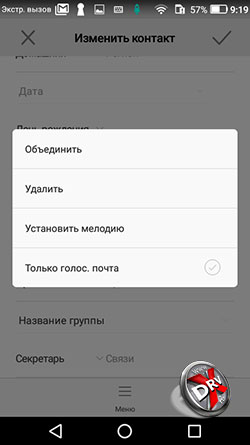
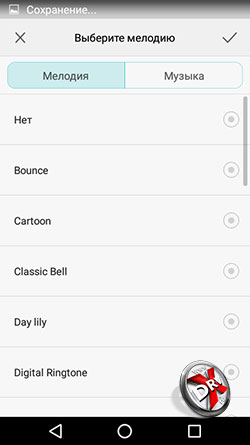
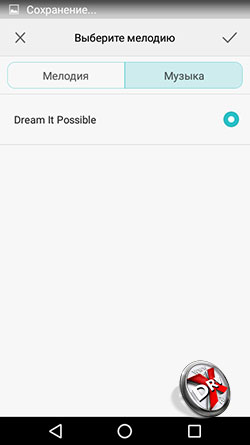
Если контакту назначена мелодия, то нужно выбрать соответствующе поле. Если еще не назначена, то нажать Добавить поле, а затем выбрать из меню нужное поле. Откроется окно выбора мелодии, где есть две вкладки. Вкладка Мелодия содержит мелодии, которые записаны в прошивку телефона. Вкладка Музыка – все композиции, которые есть в библиотеке телефона, во внутренней памяти или на накопителе. Выбираем нужную мелодию подтверждаем выбор
Мелодия вызова установлена.
Если остались вопросы, посмотрите наше видео, как установить мелодию звонка для контакта в Huawei Y3 (2017).
Как поставить фото на контакт в Huawei Y3 (2017)
Фотография, привязанная к контакту, также позволяет быстрее понять, кто звонит и стоит ли отвечать. Кроме того, телефонная книга с фотками просто выглядит красивее. Назначить или сменить фотографию для контакта очень просто
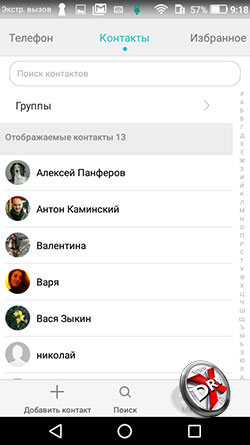
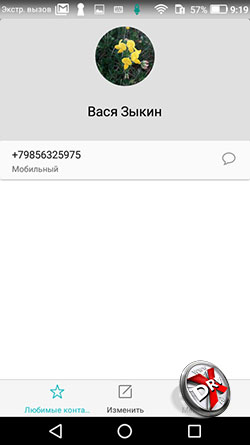
Чтобы установить фотографию на контакт заходим в контакт. Там можно нажать Изменить в нижнем меню. Теперь можно ткнуть в фотоснимок.
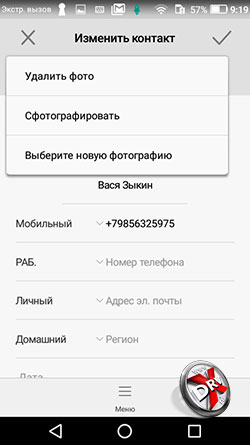


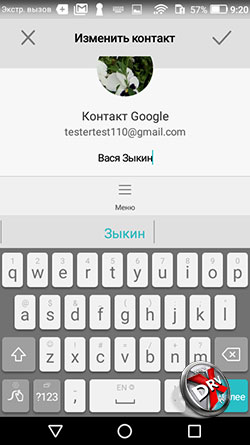
Появится меню управления, где можно сделать новую фотографию, выбрать из галереи. Если не собираетесь делать снимок прямо сейчас, то нужно выбирать из галереи. Смартфон предложит выбрать место размещения фото. В нужно папке выбираем фотографию. Далее появится редактор, в котором снимок кадрируется. Выбирается круглая превьюшка. После выбора надо подтвердить, что ставим именно этот снимок. Теперь у контакта появилась новая фотография.
Процесс можно посмотреть и в нашем видео, как установить фото на контакт в Huawei Y3 (2017).
Как установить мелодию на звонок в Huawei Y3 (2017)
Менять мелодию звонка стоит хотя бы для того, чтобы не быть как все. В Huawei Y3 (2017) можно настроить отдельные мелодии для SIM-карт

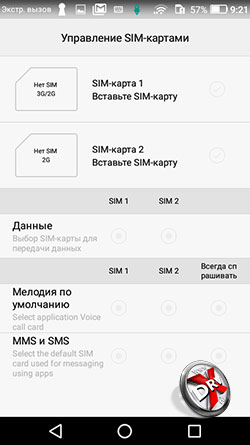
Чтобы установить мелодию на звонок Huawei Y3 (2017), нужно зайти управление SIM-картами. Здесь выбираем SIM-карту. И пункт звук.
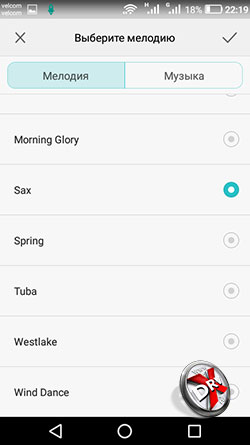
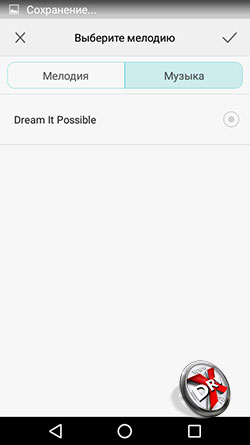
После выбора одной из SIM, выводится список доступных мелодий на двух вкладках. Вкладка Мелодии - стандартные мелодии из прошивки. Музыка – все композиции, имеющиеся на телефоне. Нужно выбрать мелодию и нажать на галочку в правом верхнем углу, подтверждая выбор.
Мелодия звонка Huawei Y3 (2017) установлена. Для закрепления материала можно посмотреть видео.
Как создать папку на Huawei Y3 (2017)
Новая папка на накопителе телефона или карте памяти microSD создается через стандартный файловый менеджер, который у всех Huawei одинаковый.
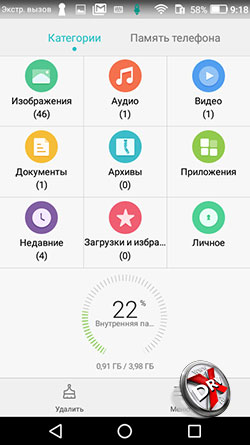
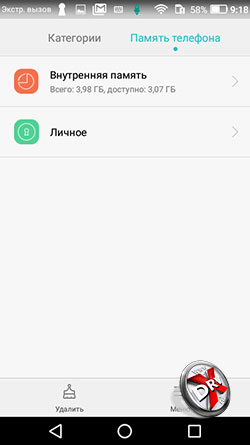
В файловом менеджере сначала нужно выбрать расположение будущей папки. Лучше это сделать на вкладке Память телефона.
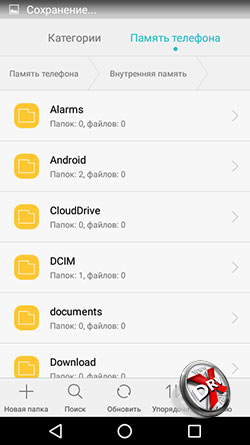
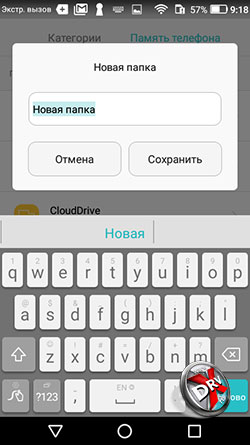
Выбрав нужное размещение, в меню расположенном внизу экрана требуется нажать плюсик. Откроется окно, где нужно ввести имя папки.
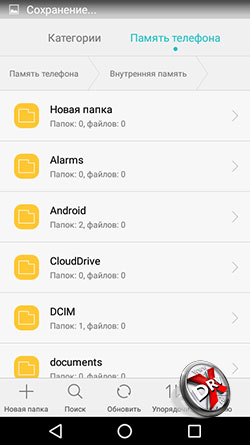
Папка создана. Снять видеоинструкцию о том, как создать папку на Huawei Y3 (2017) намного сложнее.
Как очистить память телефона Huawei Y3 (2017)
Каким бы ни был большим накопитель смартфона, место на нем когда-нибудь заканчивается. Очистить память телефона можно с помощью фирменного диспетчера Huawei
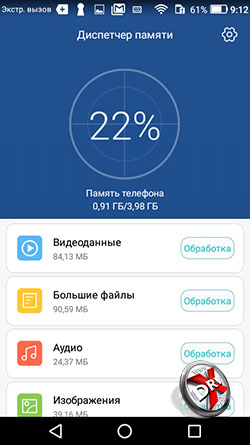
Запустив Диспетчер памяти, нужно дождаться, пока завершится анализ состояния накопителя. После этого появится список потенциальных кандидатов на удаление пока категориям. Нужно зайти в каждую и посмотреть, стоит ли там удалять все подряд. С того, что не нужно удалять, снимаем галочку. Дальше – нажимаем на кнопку удалить.
Видеоинструкция растолкует, как очистить память Huawei Y3 (2017) буквально на пальцах.
Как перенести контакты с SIM-карты на Huawei Y3 (2017)
Чтобы перенести контакты с SIM-карты, не требуется делать ничего сложного.
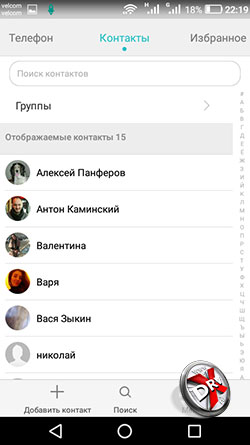
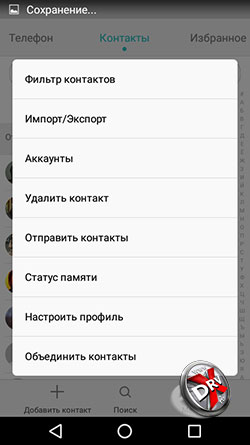
Чтобы перенести контакты с SIM-карты на телефон, нужно зайти в приложение Контакты. Здесь в меню, расположенном в нижней части экрана, нажать Меню. В появившемся списке выбрать Импорт/Экспорт.
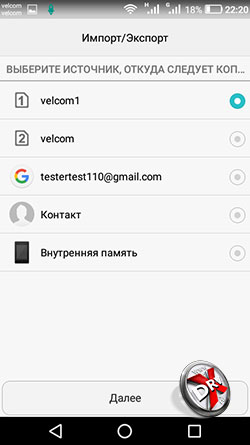
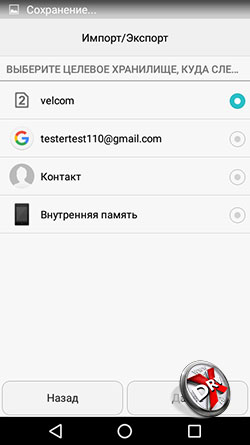
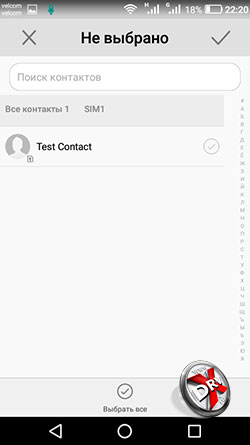
На следующем экране выбрать нужно выбрать источник копирования. Далее будет предложено определить, куда копируются контакты. Затем откроется список контактов на SIM. Нужно выбрать все или пометить только необходимые и в конце нажать импорт.
Видеоинструкция поможет самым непонятливым.
Как переключать SIM-карты на Huawei Y3 (2017)
Huawei Y3 (2017) поддерживает две SIM-карты

Если установлены две SIM-карты, то при наборе номера будут две кнопки, каждая из которых относится к одной из карточек. При вызове нужно просто выбрать правильную симку
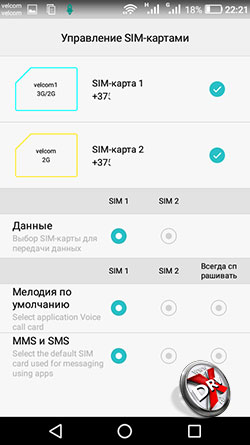
В настройках смартфона также есть раздел Управление SIM-картами. Там можно назначить SIM-карту по умолчанию.
Видео поможет разобраться в деталях того, как переключать SIM-карты на Huawei Y3 (2017).
Если у вас есть какие-либо вопросы насчет описанных приемов, либо есть иные нерешенные проблемы, то спрашивайте о них ниже в комментариях!












